※SolidWorksを導入するなら最適なパソコンを選定しないと後で買い直しになっちゃうから、必ず検討してね。
>>>3D-CADのパソコン選定はコチラ
シートフォーマット、テンプレート保存?
図面シートフォーマットの保存とテンプレートの保存とは用途が全く違うのを知ってましたか?
図面シートフォーマットの保存とは!?
図面を開いたけど、気に入らないので他のタイプに変更したい場合は、コチラで保存した物を使います。
例
開いた図面の上で右クリックすると、ショートカットメニューに「プロパティ」が出てきます。コチラを選択します。
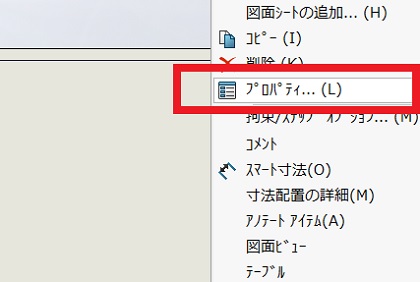
シートプロパティのウィンドウが表示されます。シートのフォーマット/サイズで赤枠で囲んだものを選択すると、シートのフォーマットやサイズが右側に出てきます。「変更を適用」をクリックするとプレビューされた図面タイプに変更されます。
>>>画像を拡大する

このように、図面が入れ替わっています(顧客名が変わっただけど)。
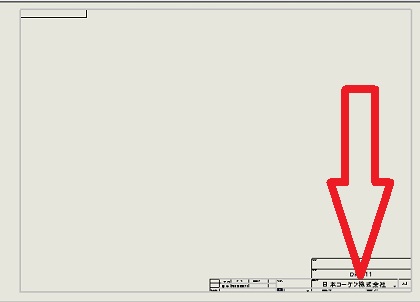
図面シートのフォーマットの保存は、基本的に枠線とか、テーブルの枠線などを保存しておくと便利です。あくまでも基本的ですから、なにを保存してもおっけー!
図面テンプレートの保存とは?
「新規」で保存した図面テンプレートを表示したい場合はコチラを使います。
例
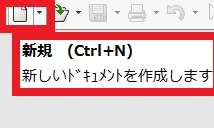
新規で図面作成するときに、テンプレート名で自由に選択したい場合は殿堂アイテムです。コチラは情報やプロパティのリンクなど、添付した図面テンプレートとして保存しておくと便利です。
図面シートフォーマットの保存
保存方法です。
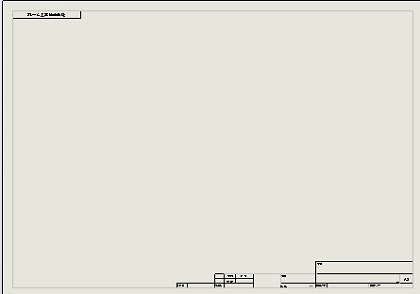
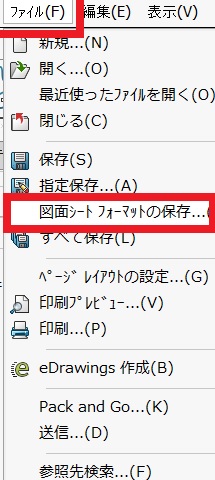
シートフォーマット保存のウィンドウが表示されたら、ファイル名に適当な名称を入力して、ファイルの種類が「シートフォーマット」になっていることを確認したら「OK」します。
>>>画像を拡大する
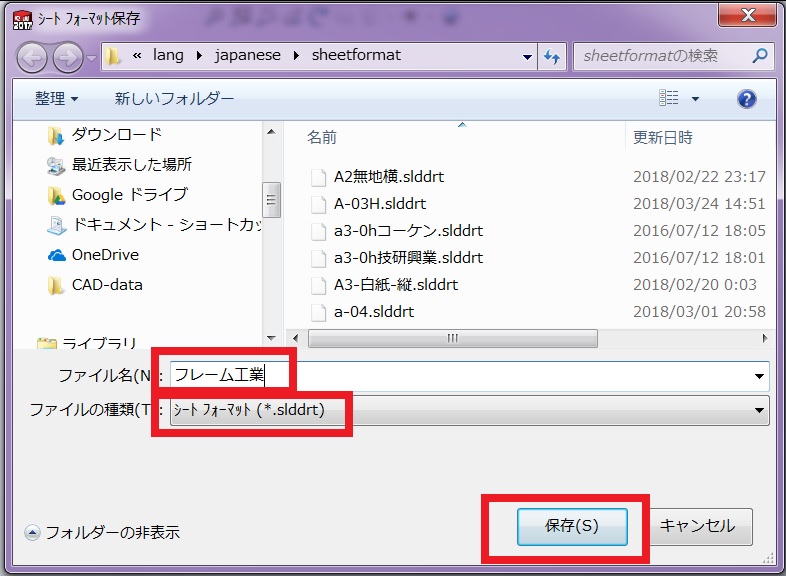
再度、図面の上で右クリックしてショートカットメニューの「プロパティ」を選択するとシートプロパティウィンドウに上記で保存したシートのフォーマットが表示されているのが確認できます。
>>>画像を拡大する
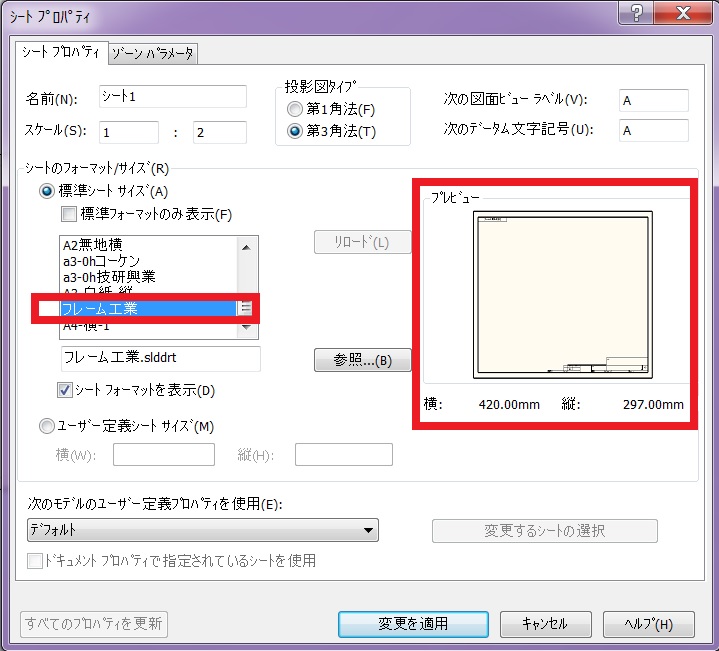
図面シートのフォーマットの保存は以上です。かんたんですけど、入門者の方や初心者の方は、何のためにシートのフォーマットの保存をするのかわからないかもしれませんね。でも心配しないでね、大丈夫です「習うより慣れろ」ですから…
図面テンプレートの保存
今度は、図面テンプレートの保存です。上記の項目で記載しましたが、コチラは「新規」で新しいドキュメントを作成する場合に、名称が表示されるようにする保存方法です。シートのフォーマットの保存と図面テンプレートの保存と2種類あるから迷っちゃいますよね。
保存方法
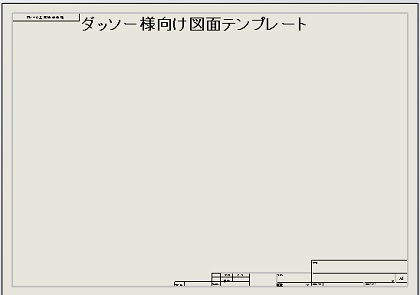
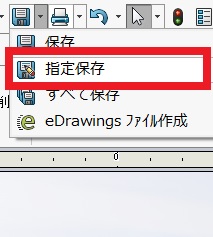
指定保存のエクスプローラーが表示されたらファイル名に適当な名称を入力して、ファイルの種類を「図面テンプレート」に変更します、保存の方法は「指定保存」にチェックして「保存」します。
>>>画像を拡大する
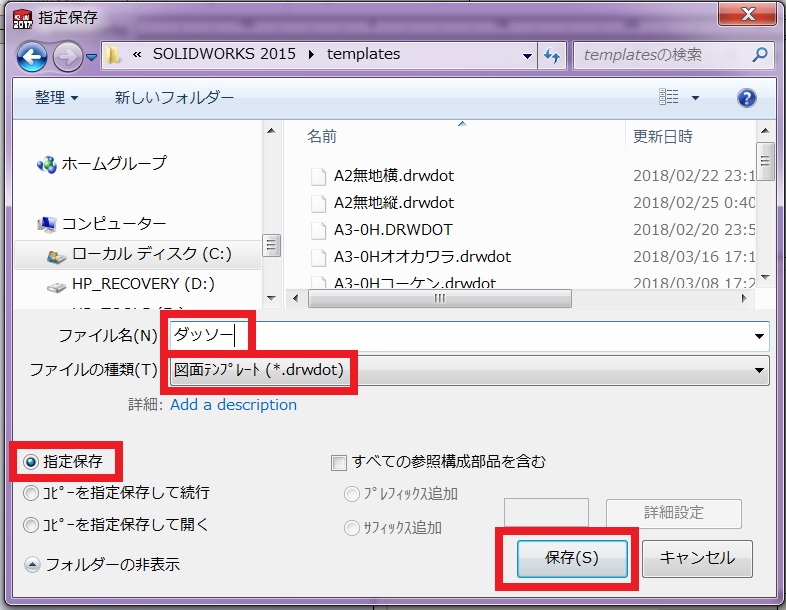
ちゃんと保存されているか確認してみます。「新規」で「新規 SOLIDWORKS ドキュメント」のウィンドウを見るとお目当ての図面テンプレートが表示されているのがわかりますね。ついでにダッソーを選択して「OK」しちゃいましょう。
>>>画像を拡大する
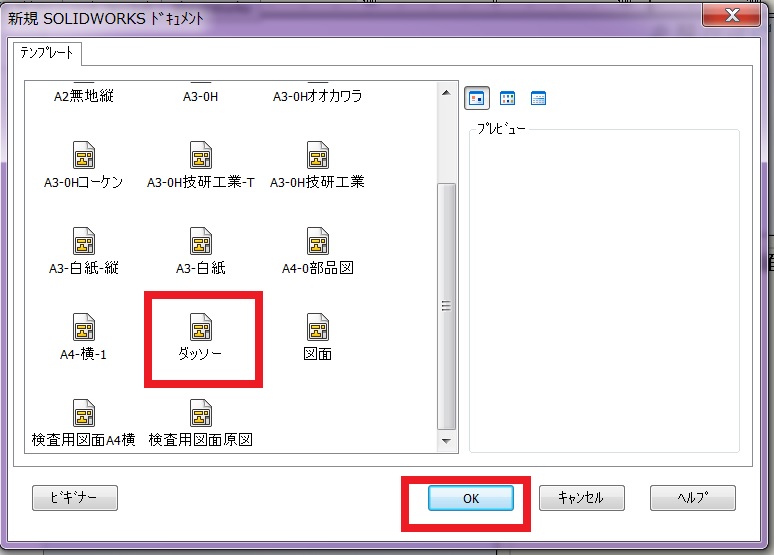
画像のように編集したテンプレートが表示されるようになります。
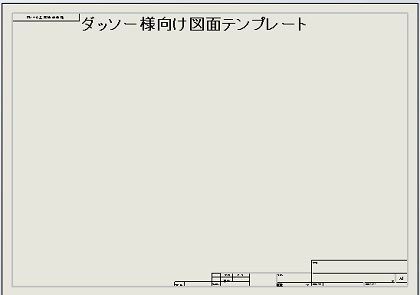
ややこしいけど、図面テンプレートの保存は結構つかいますので、忘れちゃったらまたこのページに戻って思い出してね。
今回は図面のフォーマットの保存とテンプレートの保存の話題でしたが、違いがわかりましたか?
わからない場合は、もう一度ご自分のコンピューターで2種類の保存方法を試して見てください。それでもわからない場合は、時間がかかるし、気持ちが落ち込んじゃいますので、潔く諦めましょう。SolidWorksは使っているうちになんとなくわかってきますので心配しないでね。
今回はこれで終了です。
お疲れ様でした!

コメント